Rozmazanie liniek medzi operačnými systémami OS X a iOS spoločnosti Apple pokračuje s uvedením aplikácie Photos for Mac. Fotografie boli súčasťou aktualizácie OS X Yosemite 10.10.3 a majú nahradiť Aperture a iPhoto. Používatelia iPhone sa okamžite cítia pohodlne so svojim rozložením. Fotografie pre Mac vyzerajú a fungujú ako aplikácia Fotografie pre iOS. Apple to uľahčuje, držíte ruku, keď opúšťate iPhoto a prechádzate svojou fotografickou knižnicou na Fotografie. Stále máte niekoľko otázok, ktoré musíte odpovedať pri prechode na novú aplikáciu Fotografie, či by ste mali použiť možnosť ukladať vašu knižnicu do aplikácie iCloud tak, ako by ste mali robiť so starou knižnicou iPhoto.
Pri aktualizácii na OS X Yosemite verzie 10.10.3 získate novú aplikáciu Fotografie a v predvolenom nastavení nahradí iPhoto ako vašu predvolenú aplikáciu na správu fotografií. Pripojte fotoaparát k vašim počítačom Mac a Photos.
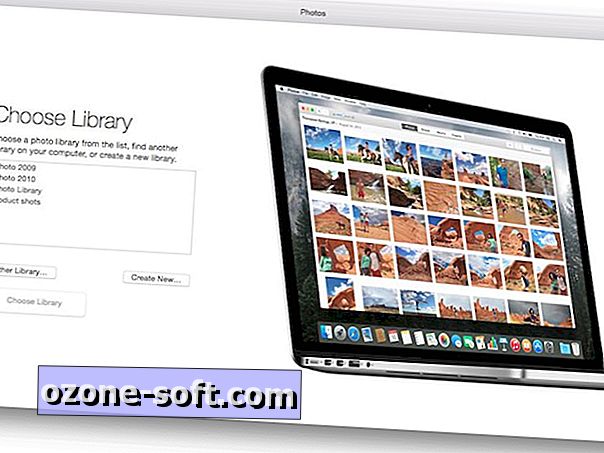
Keď spustíte aplikáciu Fotky prvýkrát, zobrazí sa výzva na výber knižnice alebo vytvorenie novej. Kursy si vyberiete z prvej voľby a vyberiete si knižnicu iPhoto, aby ste mohli používať aplikáciu Fotografie na prezeranie, úpravu a zdieľanie vašich fotiek, ako ste už predtým používali v aplikácii iPhoto.
Po výbere knižnice je ďalšou otázkou, či sa má používať iCloud Photo Library. Ak prejdete na túto trasu, vaše fotografie a videá budú uložené v aplikácii iCloud a získate pohodlie pri prístupe k nim z vašich zariadení Mac, iOS a prehliadača cez iCloud.com. Budete mať jednu centralizovanú knižnicu, aby sa fotografie, ktoré sa s iPhom pripojili, objavili v aplikácii Photos for Mac, bez toho, aby ste museli robiť čokoľvek, a fotky z vášho dSSL, napr.
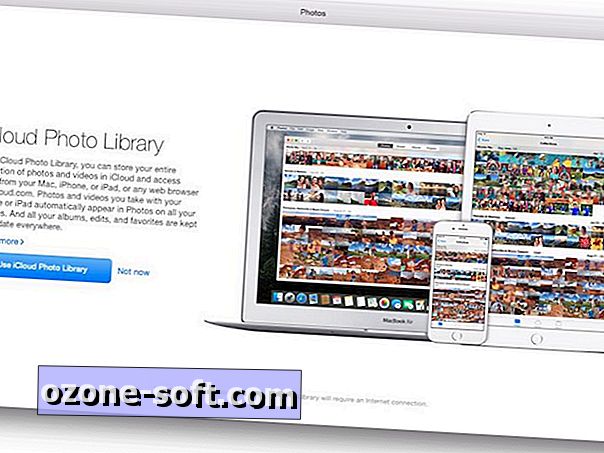
Nevýhodou tohto pohodlia je, že budete skoro musieť zaplatiť za plán skladovania iCloud. Dostanete len 5 GB zadarmo, čo dokonca aj najmenšie z knižníc rýchlo prekročí. Platobné plány začínajú na 99 centov za 20 GB a stúpajú na 19, 99 dolárov mesačne za 1 TB online ukladania.
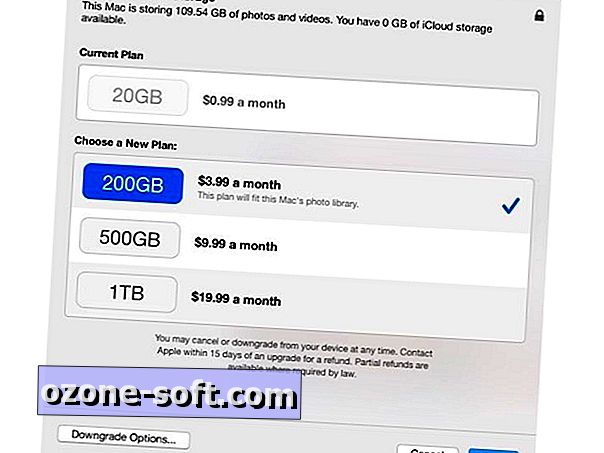
Ak chcete používať svoje zariadenia so systémom iOS, aktualizujte na systém iOS 8.3, ktorý odstraňuje značku beta z ponuky mobilnej knižnice iCloud Photo Library. Potom v ponuke Nastavenia prejdite na položku Fotografie a fotoaparát a klepnutím na prepínač prepnite na knižnicu fotografií iCloud. Ak chcete ušetriť miesto vo svojom iPhone, môžete vybrať možnosť Optimalizované uloženie iPhone, ktorá nahraje fotografie a videá vo vysokom rozlíšení na iCloud a udržiava na vašom iPhone "optimalizované verzie". Toto usporiadanie umožňuje prístup k vašim miestnym kópiám vašich fotiek a videí, čo znamená menej oneskorenia, než ak ich museli iOS nájsť na iCloud pred ich zobrazením.
Fotografie pre systém Mac majú podobné nastavenie, ktoré vám pomôže optimalizovať ukladanie dát na počítači Mac. Otvorte predvoľby a na karte iCloud a prepnite sa zo zoznamu načítania originálov na tento Mac na optimalizáciu úložného priestoru Mac . Predvolené nastavenie je predvolené, takže ak chcete optimalizovať ukladací priestor vášho počítača Mac, vyberte položku Nie teraz, keď počas počiatočného nastavenia sa položka Fotky spýta, či chcete použiť iCloud Photo Library. Môžete povoliť knižnicu iCloud Photo Library a súčasne zvoliť možnosť Optimalizovať ukladanie Mac na karte iCloud v Predvoľby.
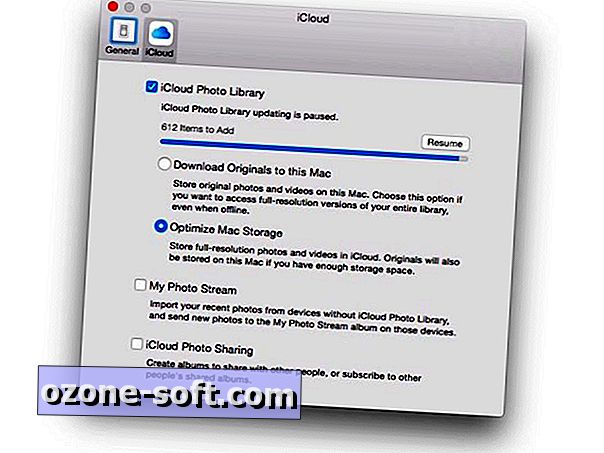
Upozorňujeme vás, že na odovzdanie vašich fotografií a videí do iCloud môžu trvať dni, v závislosti od veľkosti vašej knižnice. Môj starnúci MacBook Pro sa cítil počas nahrávania ešte starší, ale v preferenciách môžete pozastaviť nahrávanie na karte iCloud. Konanie bude pozastavené jeden deň pred automatickým obnovením. Môžete sa tiež rozhodnúť sami obnoviť odovzdávanie súborov, ktoré som sa snažil zapamätať na konci dňa, keď som bol hotový pomocou počítača Mac.
Ak nechcete používať službu iCloud Photo Library, vaše fotky a videá budú uložené lokálne ako v prípade iPhoto. A stále môžete používať službu Photo Stream na zobrazenie vašich nedávnych fotografií vo všetkých vašich zariadeniach Apple.
Po prepnutí z aplikácie iPhoto na aplikáciu Fotografie sa pravdepodobne pýtate, čo môžete urobiť s aplikáciou iPhoto a knižnicou iPhoto. Možno budete v pokušení vyhnúť sa, aby ste ušetrili miesto. Vzhľadom k tomu, že Apple už nevyvíja iPhoto (alebo Aperture), nevidím potrebu udržiavať aplikáciu iPhoto po spustení a spokojnosti s fotografiami. Nemusíte však odstrániť knižnicu iPhoto. Fotografie vytvárajú vlastný kontajner so všetkými vašimi fotografiami, rovnako ako s iPhoto. Podľa Apple však vaše fotografie nie sú duplikované:
Pri migrácii knižnice fotografií z aplikácie iPhoto alebo Aperture aplikácia Fotky vytvorí novú štruktúru knižnice, ale nebude kopírovať vaše obrázky. Namiesto toho miesto šetrí miesto na disku tým, že vytvorí odkazy na pôvodné a ukážkové verzie vašich obrázkov.
Keď Finder oznamuje veľkosť súboru vašej knižnice fotiek, obsahuje všetky vaše originály a ukážky. Môže to vyzerať tak, že vaša zostávajúca knižnica iPhoto alebo Aperture zabíja dvakrát viac miesta na vašom pevnom disku, ale nie je - vaše obrázky existujú len na jednom mieste, hoci môžete mať viac ako jednu knižnicu fotiek.
Po migrácii vašej knižnice iPhoto alebo Aperture do aplikácie Photos môžete cítiť pokušenie odstrániť pôvodnú knižnicu iPhoto alebo Aperture. Pretože migrovaná knižnica potrebuje len málo priestoru, nemusíte odstrániť pôvodnú knižnicu.
Keď presuniete svoju knižnicu z aplikácie iPhoto na Fotografie, zarábam si, ako navigovať v novom rozložení aplikácie Fotografie pre Mac.













Zanechajte Svoj Komentár